教程:Microsoft Entra 与 SAP Business ByDesign 的单一登录 (SSO) 集成
本教程介绍如何将 SAP Business ByDesign 与 Microsoft Entra ID 相集成。 将 SAP Business ByDesign 与 Microsoft Entra ID 集成后,可以:
- 在 Microsoft Entra ID 中控制谁有权访问 SAP Business ByDesign。
- 让用户能够使用其 Microsoft Entra 帐户自动登录到 SAP Business ByDesign。
- 在中心位置管理帐户。
先决条件
若要开始操作,需备齐以下项目:
- 一个 Microsoft Entra 订阅。 如果没有订阅,可以获取一个免费帐户。
- 已启用 SAP Business ByDesign 单一登录 (SSO) 的订阅。
方案描述
在本教程中,将在测试环境中配置并测试 Microsoft Entra SSO。
- SAP Business ByDesign 支持 SP 发起的 SSO
从库中添加 SAP Business ByDesign
若要配置 SAP Business ByDesign 与 Microsoft Entra ID 的集成,需要从库中将 SAP Business ByDesign 添加到托管 SaaS 应用列表。
- 至少以云应用程序管理员身份登录到 Microsoft Entra 管理中心。
- 浏览至“标识”>“应用程序”>“企业应用程序”>“新建应用程序”。
- 在“从库中添加”部分的搜索框中,键入“SAP Business ByDesign” 。
- 从结果面板中选择“SAP Business ByDesign”,然后添加该应用。 在该应用添加到租户时等待几秒钟。
或者,也可以使用企业应用配置向导。 在此向导中,可以将应用程序添加到租户,将用户/组添加到应用,分配角色,设置 SSO 配置。 详细了解 Microsoft 365 向导。
配置并测试 Microsoft Entra SSO
使用名为 B.Simon 的测试用户配置并测试 SAP Business ByDesign 的 Microsoft Entra SSO。 若要使 SSO 正常工作,需要在 Microsoft Entra 用户与 SAP Business ByDesign 中的相关用户之间建立关联。
若要配置并测试 SAP Business ByDesign 的 Microsoft Entra SSO,请执行以下步骤:
- 配置 Microsoft Entra SSO - 使用户能够使用此功能。
- 创建 Microsoft Entra 测试用户 - 使用 B.Simon 测试 Microsoft Entra 单一登录。
- 分配 Microsoft Entra 测试用户 - 使 B.Simon 能够使用 Microsoft Entra 单一登录。
- 配置 SAP Business ByDesign SSO - 在应用程序端配置单一登录设置。
- 创建 SAP Business ByDesign 测试用户 - 在 SAP Business ByDesign 中创建 Britta Simon 的对应用户,并将其链接到该用户的 Microsoft Entra 表示形式。
- 测试 SSO - 验证配置是否正常工作。
配置 Microsoft Entra SSO
按照以下步骤启用 Microsoft Entra SSO。
至少以云应用程序管理员身份登录到 Microsoft Entra 管理中心。
浏览至“标识”>“应用程序”>“企业应用程序”>“SAP Business ByDesign”>“单一登录”。
在“选择单一登录方法”页上选择“SAML” 。
在“设置 SAML 单一登录”页面上,单击“基本 SAML 配置”旁边的铅笔图标以编辑设置 。

在“基本 SAML 配置” 部分中,按照以下步骤操作:
a. 在“登录 URL”文本框中,使用以下模式键入 URL:
https://<servername>.sapbydesign.comb. 在“标识符(实体 ID)”文本框中,使用以下模式键入 URL:
https://<servername>.sapbydesign.com注意
这些不是实际值。 使用实际登录 URL 和标识符更新这些值。 请联系 SAP Business ByDesign 客户端支持团队获取这些值。 还可参考“基本 SAML 配置”部分中显示的模式。
SAP Business ByDesign 应用程序需要特定格式的 SAML 断言。 请为此应用程序配置以下声明。 可以在应用程序集成页的“用户属性”部分管理这些属性的值。 在“使用 SAML 设置单一登录” 页上,单击“编辑” 按钮以打开“用户属性” 对话框。
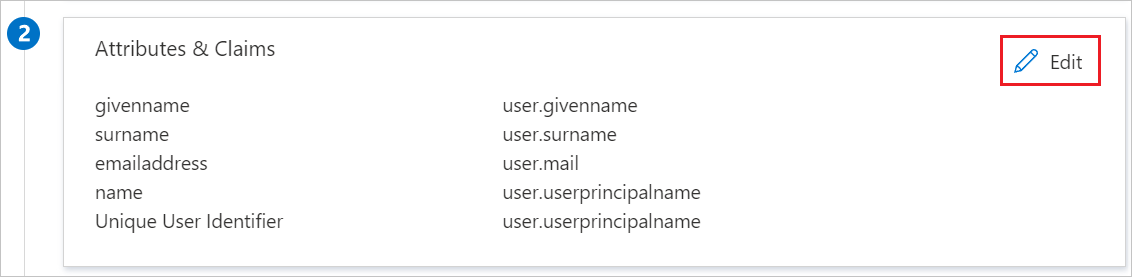
单击“编辑”图标以编辑名称标识符值 。
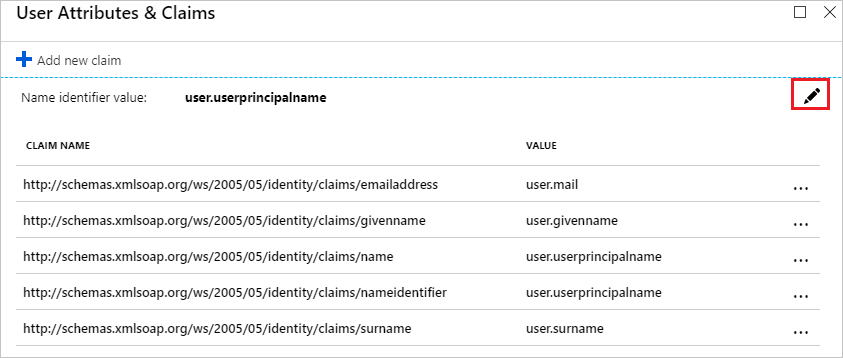
在“管理用户声明”部分执行以下步骤:
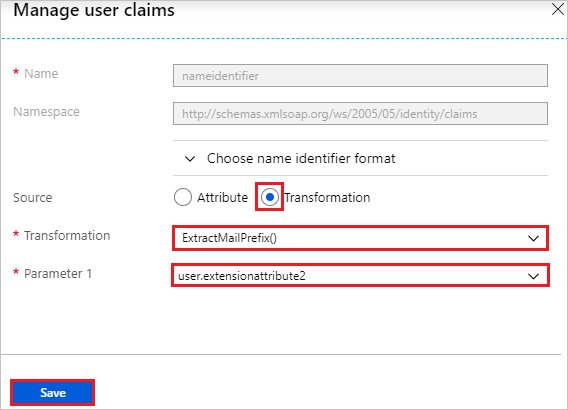
a. 选择“转换”作为“源” 。
b. 在“转换”下拉列表中,选择“ExtractMailPrefix()” 。
注意
默认情况下,SAP Business ByDesign 对用户映射使用 NameID 格式“未指定”。 此应用程序映射 SAP Business ByDesign 用户别名上的 SAML 断言的 NameID。 此外,此应用程序还支持名称 ID 格式 emailAddress。 在这种情况下,应用程序会在 SAP Business ByDesign 员工联系人数据的 SAP Business ByDesign 用户电子邮件地址上映射 SAML 断言的 NameID。 有关详细信息,请参阅 使用 SAP Business ByDesign 的单一登录 (SSO)。
在“使用 SAML 设置单一登录”页的“SAML 签名证书”部分,单击“下载”以根据要求下载从给定选项提供的“联合元数据 XML”并将其保存在计算机上 。

在“设置 SAP Business ByDesign”部分中,根据需要复制相应的 URL。

创建 Microsoft Entra 测试用户
在本部分,将创建名为 B.Simon 的测试用户。
- 至少以用户管理员身份登录到 Microsoft Entra 管理中心。
- 浏览到“标识”>“用户”>“所有用户”。
- 选择屏幕顶部的“新建用户”>“创建新用户”。
- 在“用户”属性中执行以下步骤:
- 在“显示名称”字段中输入
B.Simon。 - 在“用户主体名称”字段中,输入 username@companydomain.extension。 例如
B.Simon@contoso.com。 - 选中“显示密码”复选框,然后记下“密码”框中显示的值。
- 选择“查看 + 创建”。
- 在“显示名称”字段中输入
- 选择“创建”。
分配 Microsoft Entra 测试用户
本部分将通过授予 B.Simon 访问 SAP Business ByDesign 的权限,允许其使用单一登录。
至少以云应用程序管理员身份登录到 Microsoft Entra 管理中心。
浏览至“标识”>“应用程序”>“企业应用程序”>“SAP Business ByDesign”。
在应用的概述页中,找到“管理”部分,选择“用户和组” 。
选择“添加用户”,然后在“添加分配”对话框中选择“用户和组”。
在“用户和组”对话框中,从“用户”列表中选择“B.Simon”,然后单击屏幕底部的“选择”按钮。
如果应用支持向用户分配不同的角色,则可以从“选择角色”下拉列表中选择角色。 如果此应用没有可用的角色,则会看到“默认访问”角色处于选中状态。
在“添加分配”对话框中,单击“分配”按钮。
配置 SAP Business ByDesign SSO
以管理员权限登录到 SAP Business ByDesign 门户。
导航到“应用程序和用户管理常见任务” ,单击“标识提供者” 选项卡。
单击“新建标识提供者”,并选择已下载的元数据 XML 文件。 导入元数据后,应用程序会自动上传所需的签名证书和加密证书。
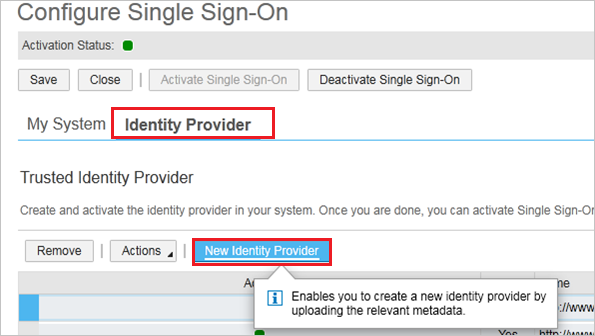
若要在 SAML 请求中包括断言使用者服务 URL,请选择“包括断言使用者服务 URL” 。
单击“激活单一登录” 。
保存所做更改。
单击“我的系统” 选项卡。
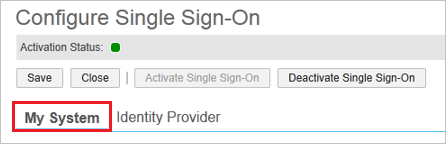
在“Microsoft Entra ID 登录 URL”文本框中,粘贴之前复制的登录 URL 值。
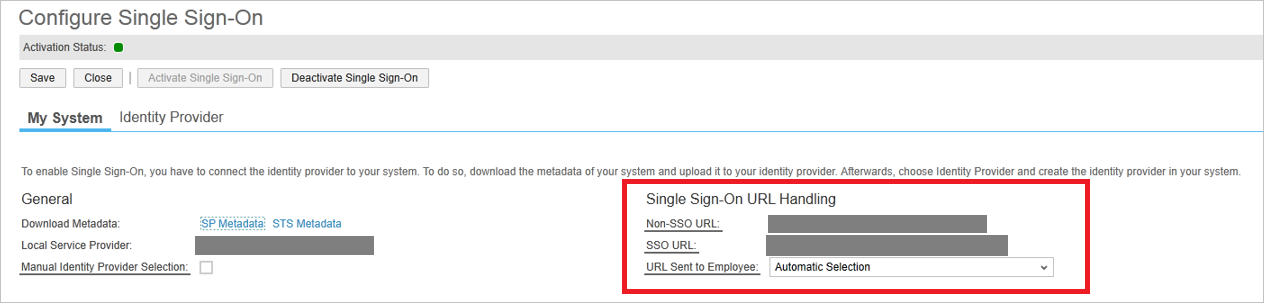
指定员工是否可以手动在以下两者中选择:使用用户 ID 和密码登录,或者通过选择“手动选择标识提供者” 使用 SSO 登录。
在“SSO URL”部分中,指定员工应该用于登录到应用程序的 URL。 在“发送给员工的 URL”下拉列表中,可以选择下列选项:
非 SSO URL
系统仅将普通的系统 URL 发送给员工。 员工不能使用 SSO 登录,必须改用密码或证书。
SSO URL
系统仅将 SSO URL 发送给员工。 员工可以使用 SSO 登录。 通过 IdP 重定向身份验证请求。
自动选择
如果 SSO 未处于活动状态,系统将向员工发送普通的系统 URL。 如果 SSO 处于活动状态,系统会检查员工是否有密码。 如果密码可用,系统会向员工发送 SSO URL 和非 SSO URL。 但是,如果员工没有密码,则仅向员工发送 SSO URL。
保存所做更改。
创建 SAP Business ByDesign 测试用户
在本部分中,会在 SAP Business ByDesign 中创建一个名为“Britta Simon”的用户。 请协助 SAP Business ByDesign 客户端支持团队将用户添加到 SAP Business ByDesign 平台。
注意
请确保 NameID 值应与 SAP Business ByDesign 平台中的用户名字段匹配。
测试 SSO
在本部分,你将使用以下选项测试 Microsoft Entra 单一登录配置。
单击“测试此应用程序”,这会重定向 web 浏览器到 SAP Business ByDesign 登录 URL,可以从那里启动登录流。
直接转到 SAP Business ByDesign 登录 URL,并从此处启动登录流。
你可使用 Microsoft 的“我的应用”。 单击“我的应用”中的 SAP Business ByDesign 磁贴时,web 浏览器将会重定向到 SAP Business ByDesign 登录 URL。 有关“我的应用”的详细信息,请参阅“我的应用”简介。
后续步骤
- 配置 SAP Business ByDesign 的 SSO 后,可以强制实施会话控制,实时防止组织的敏感数据发生外泄和渗透。 会话控制从条件访问扩展而来。 了解如何通过 Microsoft Defender for Cloud Apps 强制实施会话控制。